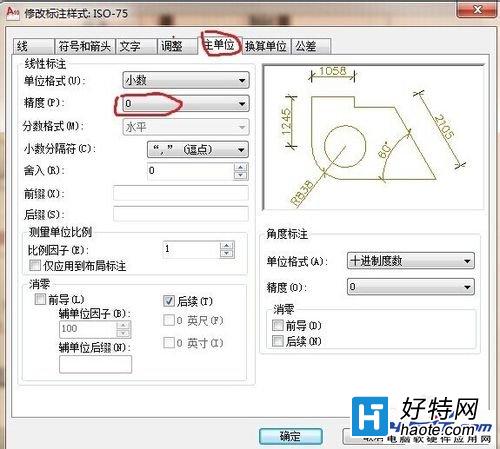第一次开始打开CAD时,按dli标注时,没有数字或数字较小时,要注意设计好标注参数。下面小编就为大家详细介绍CAD室内设计的标注参数怎么设置方法,有需要的朋友可以过来参考一下!
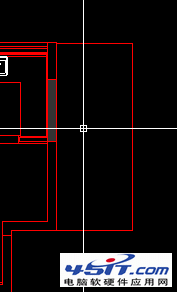
工具/原料
CAD
方法/步骤
首先打开CAD,在cad左上方点击注释。
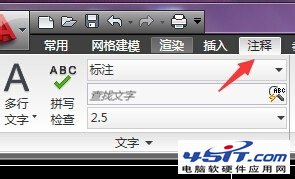
再在注释右下角点击点击标注旁边的箭头
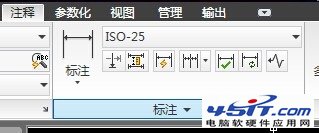
点击之后,双击ISO-25,把25改为75,就点击置为当前。

然后点击修改,点线。参数如下图。
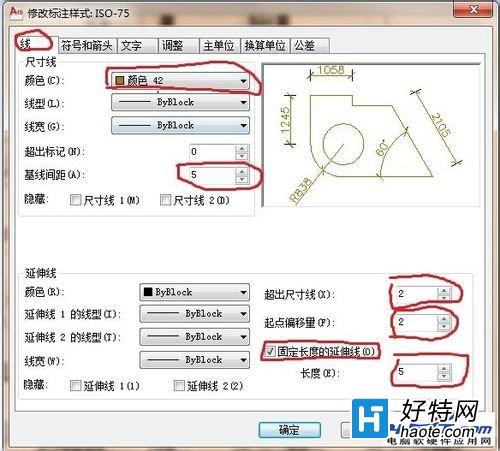
接下点击符号和箭头,设置如下图所示。
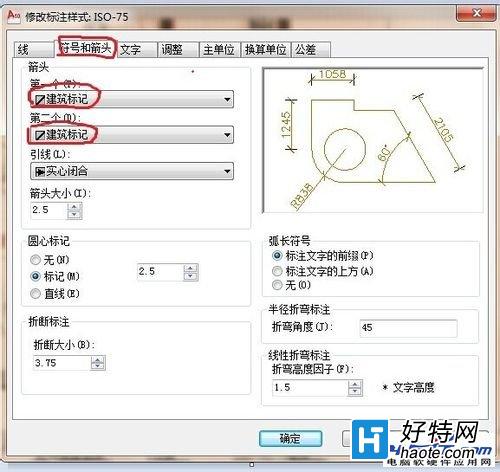
继续点击文字,如图所示。
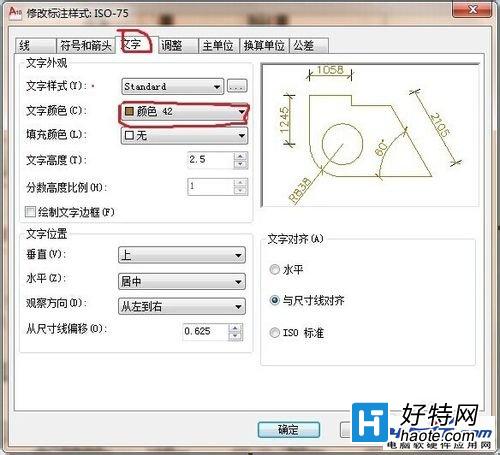
再点击调整,参数如图所示。
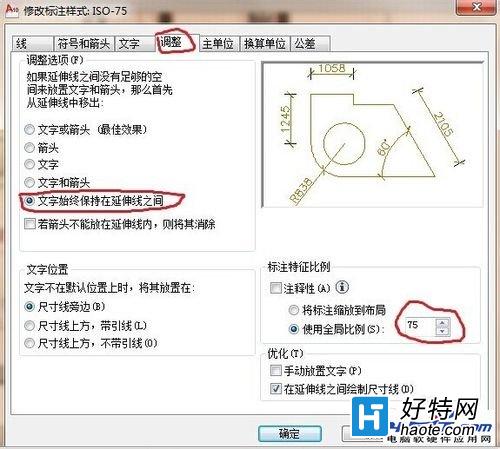
最后点击主单位,设置如下图就可以完成了。